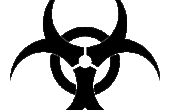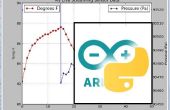Stap 3: Het verzenden van de gegevens naar Excel

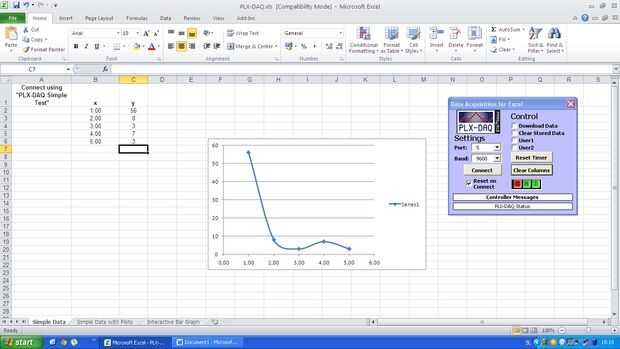






Natuurlijk heeft PLX-DAQ meer functies, die u op uw eigen door het lezen van de instructies in de rar-map die u hebt gedownload verkennen kunt.
Als u excel wilt om de grafiek van uw gegevens, maar kan niet worden gehinderd om de instructies te lezen, is hier een verkorte versie van wat u kunt doen:
-gebruik van de (gewijzigde) code van mijn instructable
-Sluit je Arduino zoals u dat gewend bent
-GEEN niet OPEN THE SERIAL MONITOR in de Arduino IDE, het zal niet werken met excel als jij
-open de snelkoppeling naar uw werkblad PLX-DAQ
-excel wil zeggen "deze toepassing is bezig met het initialiseren van ActiveX...", gewoon op OK klikken
-een nieuw venster met de naam Data-acquisitie voor Excel verschijnt
-Selecteer de usb-poort je Arduino is aangesloten (als het niet op het eerste werkt, ga door de lijst met poorten)
-waar het zegt Baud, selecteer het aantal plaatst u in uw code op Serial.begin(), dat in mijn geval 9600 zou
-een lege grafiek maken
-selecteren welke kolommen met gegevens die u op de grafiek voor de x wilt- en y-as (de manier om dit te doen is een beetje anders, afhankelijk van uw versie van excel, maar het is niet te hard om erachter te komen)
-klikt u op gegevens verzamelen op PLX-DAX en het moet beginnen met het verzamelen van de gegevens
-excel zal uitzetten van de informatie, het wordt verzonden vanuit de Arduino te blinken in real-time
Afhankelijk van hoe nauwkeurig je je grafiek wilt te zijn, kunt u de kenmerken van de grafiek wijzigen. Kunt u nauw onderzoeken van een gedeelte van de grafiek door het afsluiten van het verzamelen van gegevens, klik met de rechtermuisknop op de x- of y-as en het naar een kleiner frame. (normaal gesproken het ingesteld op automatisch)
U kunt ook Klik met de rechtermuisknop op de curve die de punten op de grafiek verbindt en selecteer de kleur en de dikte van de curve.
Dat is het voor de basics. Ik hoop dat ik heb enkelen van u die geholpen door het schrijven van dit. Ik weet dat het kostte me nogal wat tijd om dit te vinden en het werkend te krijgen.
P.S.
Als u graag dit instructable, zal misschien je graag nog een die ik heb gemaakt: